3 formas de arreglar Steam Auto Updater sigue apareciendo (09.15.25)
El autoactualizador de Steam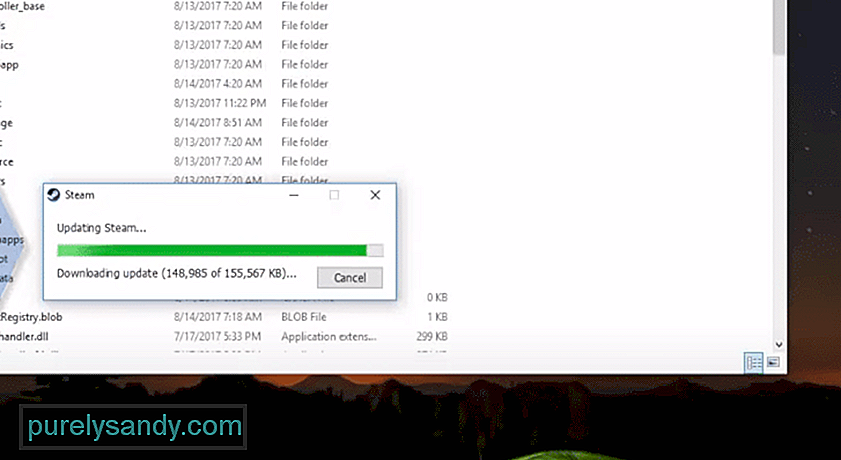 sigue apareciendo
sigue apareciendo Steam es una de las plataformas de juegos más conocidas para los jugadores de PC. Hay cientos de miles de juegos diferentes entre los que puede elegir. Las etiquetas de precio de los juegos pueden variar según el área en la que viva. La interfaz de la aplicación es muy fácil de usar y, a diferencia de otras plataformas, es muy estable. No te encontrarás con errores ni problemas de bloqueo con tanta frecuencia y podrás jugar cuando quieras.
Desafortunadamente, algunos usuarios mencionaron algunos problemas con Steam Self Updater. Los jugadores dijeron que seguirá apareciendo a mitad del juego y compromete la experiencia de juego. Esto es lo que puede hacer para solucionar el problema del actualizador.
¿Cómo solucionar el problema de la actualización automática de Steam sigue apareciendo?Este problema era el más común para usuarios que usaban VPN o programas de seguridad similares en su computadora. Si no tiene ninguno de esos, debería poder hacer que todo funcione reiniciando su computadora. Por lo general, es solo un error menor y se corrige solo cuando reinicia Steam por completo. Por lo tanto, use el administrador de tareas para finalizar las tareas relacionadas con Steam y luego intente iniciar la aplicación nuevamente. Se descargará la nueva actualización y no tendrás que preocuparte de que el mensaje vuelva a aparecer.
Sin embargo, si tiene una VPN activa en este momento, deberá detener la VPN y luego actualizar su conexión de red. También deshabilite temporalmente cualquier programa de seguridad que se esté ejecutando en segundo plano. Es posible que estos programas no permitan que Steam acceda a Internet para descargar la actualización. Es por eso que sigues recibiendo el mensaje que sigue apareciendo mientras juegas. Verifique la configuración del programa o desactive estos programas por completo para actualizar su aplicación. Después de eso, no tendrá que preocuparse por el mismo problema nuevamente.
Si aún no puede hacer que la aplicación funcione luego intente limpiar los archivos de caché de Steam junto con la carpeta de registro del cliente. Después de ese relanzamiento, la aplicación y eso deberían ayudarlo a solucionar el problema del actualizador. Asegúrese de abrir el cliente como administrador y que tenga los permisos adecuados disponibles para realizar cambios en su computadora. También debe verificar su Internet para ver si funciona correctamente. Si la velocidad de Internet es lenta, eso también puede hacer que su cliente de Steam se comporte así. Intente usar un punto de acceso móvil y luego reinicie el cliente para que se actualice.
Si no está jugando con amigos, también puede usar el estado No molestar o Ocupado para ayudar a evitar estos problemas. De esa forma, el actualizador no aparecerá y los mensajes se retrasarán. Es la mejor manera de evitar temporalmente problemas de actualización. Puede cambiar el estado desde la configuración de su perfil y eso debería ayudarlo con el problema. Después de eso, reinicie su PC cuando esté libre y, con suerte, no tendrá que enfrentar el mismo problema nuevamente.
Si su problema persiste después de pasar por todas las soluciones mencionadas, entonces necesita reinstalar el cliente de Steam. Primero asegúrese de hacer una copia de seguridad de todos sus juegos para que no tenga que decir que los archivos del juego se están corrompiendo. Después de eso, elimine el cliente de su computadora y descargue una copia nueva del cliente de Internet. Reinicie su PC e instale el cliente nuevamente en la PC. Ahora puede verificar los archivos de su juego para que se puedan reproducir en el cliente. No tienes que preocuparte por descargar todo de nuevo, ya que es muy fácil verificar los archivos existentes en Steam.
Pero si reinstalar el cliente no lo lleva a ningún lado, lo único que queda es enviar un ticket de soporte en los foros de Steam. También puede crear algunos hilos en foros de la comunidad para interactuar con otros usuarios. De esa manera, podrá obtener diferentes métodos de solución de problemas de los jugadores que se encontraban con el mismo problema. Puede llevar uno o dos días obtener una respuesta del soporte de Steam. Pueden verificar su cuenta de Steam y también proporcionarle algunos métodos que pueden usarse para solucionar el problema del actualizador. Por lo tanto, asegúrese de informar al equipo de asistencia si no puede solucionar un problema usted mismo.
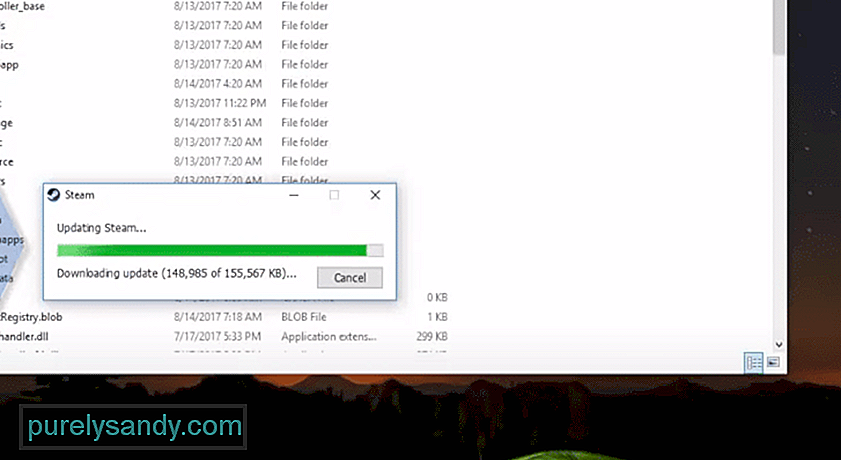
Video de Youtube: 3 formas de arreglar Steam Auto Updater sigue apareciendo
09, 2025

